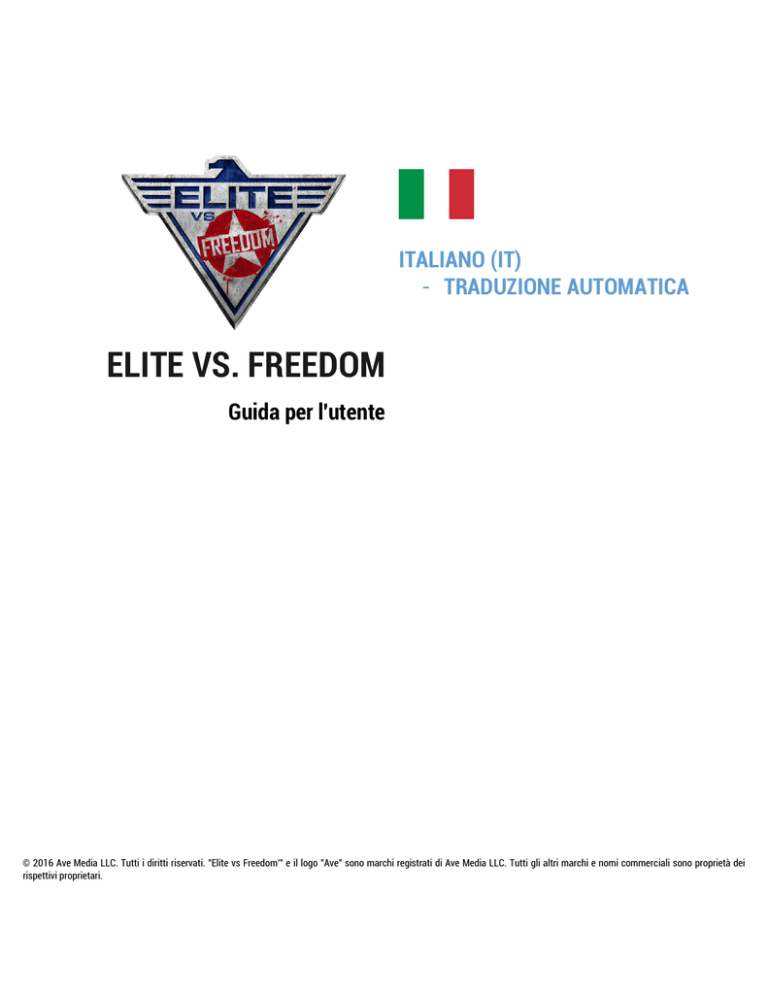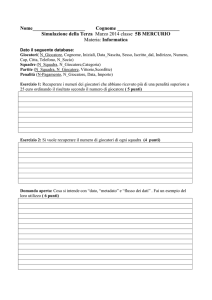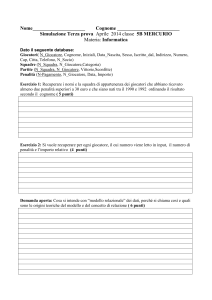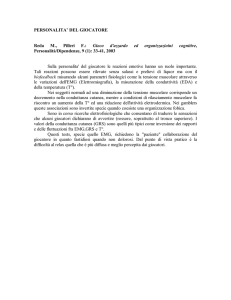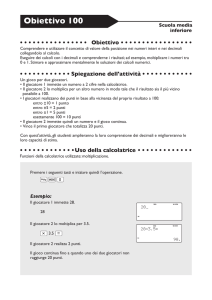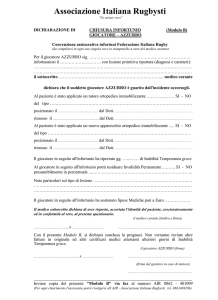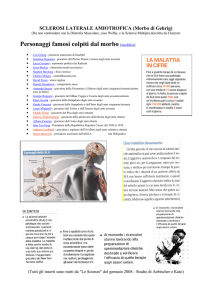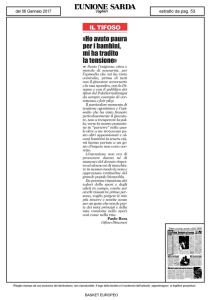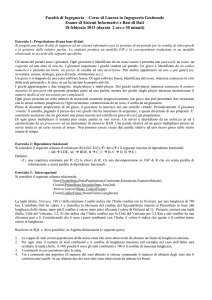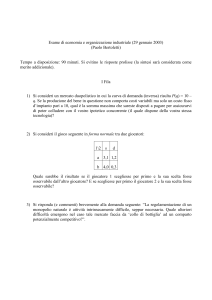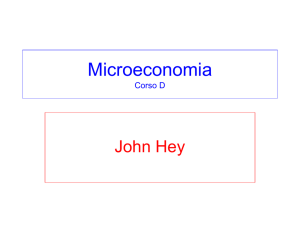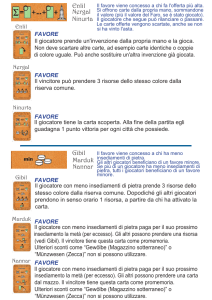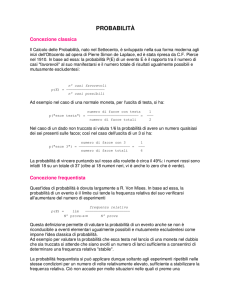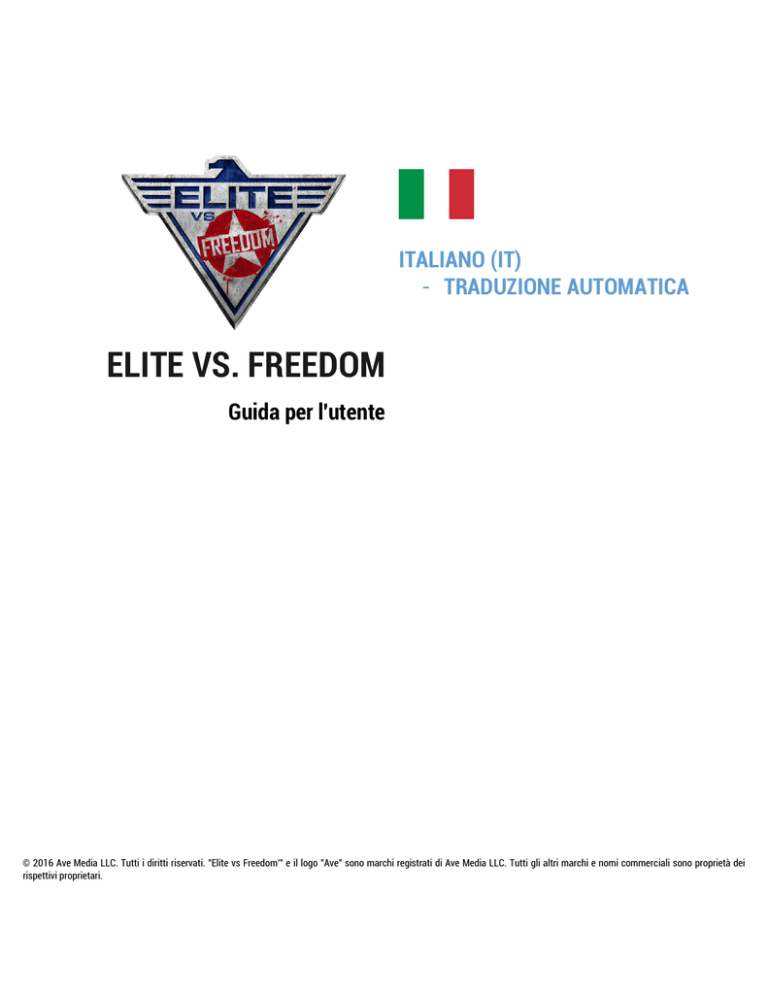
ITALIANO (IT)
- TRADUZIONE AUTOMATICA
ELITE VS. FREEDOM
Guida per l'utente
© 2016 Ave Media LLC. Tutti i diritti riservati. "Elite vs Freedom'" e il logo "Ave" sono marchi registrati di Ave Media LLC. Tutti gli altri marchi e nomi commerciali sono proprietà dei
rispettivi proprietari.
1
Sommario
1. requisiti di sistema
1.1. requisiti minimi
1.2. requisiti di sistema consigliati
2
2
2
2. controlli di gioco
2.1. il mouse e tastiera
2.2. Joypad / Gamepad
3
3
5
3. interfaccia utente
3.1. pre-giochi menu
3.1.1. giocatore singolo
3.1.2. multiplayer
Come ospitare un multiplayer co-gioco di op (via Internet o LAN):
Come partecipare a un gioco co-op multiplayer (via Internet o LAN):
Come ospitare un gioco multiplayer classico (giocatore contro giocatore) (via Internet o LAN):
Come partecipare a un gioco multiplayer classico (giocatore contro giocatore) (via Internet o LAN):
3.1.3. impostazioni
3.1.4. crediti
3.1.5. uscire da gioco
3.2. in-Game menu
3.3. HUD (Heads-Up Display) e quadro di valutazione
3.3.1. HUD
3.3.2. ricompensa di giocatore e sistema (stelle & Rank) di punteggio per il quadro di valutazione:
3.3.3. la leggenda per il mini-Mappa
8
8
8
10
10
14
15
18
21
24
24
24
26
26
28
29
4. armi, munizioni e sistema di copertura
4.1. armi
4.2. le munizioni
4.3. il sistema di copertura
30
30
34
34
5. giochi obiettivi
5.1. missioni per giocatore singolo
5.1.1. elite
5.1.2. libertà
5.2. multigiocatore modalità di gioco
5.2.1. assassinio
5.2.2. sabotaggio
5.2.3. spionaggio
5.2.4. rapimento
37
37
37
44
51
51
52
53
55
6. vapore realizzazioni e altre funzionalità correlate a vapore
6.1. risultati ottenuti
6.2. classifiche
6.3. chattare e invita
6.3.1. iniziare una Chat di testo
6.3.2. avviare una Chat vocale
6.3.3. come invitare amici a giocare!
57
57
61
61
61
62
63
7. supporto, Feedback e domande
63
2
1. requisiti di sistema
1.1. requisiti minimi
•
•
•
•
•
•
•
•
Sistema operativo: Windows XP SP3 (32 bit) con DirectX 9.0 c,
Windows Vista, Windows 7, Windows 8, Windows 8.1, Windows 10.
CPU: 2 GHz o meglio - processore singolo Core.
Memoria: 2 GB di RAM.
Scheda video: Una scheda grafica con Shader Model 3.0 supporto, come nVidia GeForce 7800 o ATI x1300+.
Hard Drive: 8 GB spazio libero su disco rigido.
Se si avvia Elite contro liberta ' per la prima volta, UnSetup.exe deve essere eseguito con privilegi di
amministratore.
Si consiglia di installare gli ultimi driver ufficiali e gli aggiornamenti software.
Il gioco è ottimizzato per una risoluzione dello schermo di 1280 x 720 (HD Ready) o 1920 x 1080 (Full HD)
– si consiglia di utilizzare uno dei due. Altre risoluzioni dello schermo dovrebbero funzionare bene, ma non
verranno darà i migliori risultati.
1.2. requisiti di sistema consigliati
•
•
•
•
•
•
•
•
•
Sistema operativo: Windows Vista, Windows 7, Windows 8, Windows 8.1, Windows 10.
CPU: processore Dual Core da 2,4 GHz o superiore.
Memoria: 4 GB di RAM.
Scheda video: NVIDIA 8000 series o superiore, ATI Radeon HD 2400 Pro 256 MB, o superiore.
Rete: Connessione internet a banda larga.
Hard Drive: 8 GB spazio libero su disco rigido.
Se si avvia Elite contro liberta ' per la prima volta, UnSetup.exe deve essere eseguito con privilegi di
amministratore.
Si consiglia di installare gli ultimi driver ufficiali e gli aggiornamenti software.
Il gioco è ottimizzato per una risoluzione dello schermo di 1280 x 720 (HD Ready) o 1920 x 1080 (Full HD)
– si consiglia di utilizzare uno dei due. Altre risoluzioni dello schermo dovrebbero funzionare bene, ma non
verranno darà i migliori risultati
3
2. controlli di gioco
2.1. il mouse e tastiera
I controlli predefiniti sono ottimizzati per il "QWERTY"e"QWERTZ"Layout di tastiera del PC – e un mouse a 3 pulsanti
con rotella di scorrimento.
Nota importante: se si utilizza altri layout di tastiera come "AZERTY", o se si desidera personalizzare i controlli, è
possibile modificare i controlli di default nel menu pre-partito (check "3.1. Pre-giochi menu / Impostazioni / controlli
"per dettagli).
Se si desidera ingrandire / salvare la schermata tutorial (JPEG 1920 x 1080) o se si desidera leggere in un altro
language, clicca sui link sottostanti:
INGLESE (EN)
ESPAÑOL (ES)
FRANÇAIS (FR)
DEUTSCH (DE)
ITALIANO (IT)
PORTUGUÊS (PT)
POLSKI (PL)
ČEŠTINA (CS)
TÜRKÇE (TR)
У
(RU)
日本語 (JA)
한국어 (KO)
简体中文 (ZH-CN)
繁體中文 (ZH-TW)
ไทย (TH)
4
Impostazioni di controllo predefinite (Mouse + tastiera):
Mouse
• Mouse a sinistra
• Mouse a destra
• Rotellina del mouse
Arma fuoco
Obiettivo / Zoom
Arma successiva / precedente
Tastiera
•
•
•
•
•
W
A
S
D
Q
•
E
•
•
•
•
•
•
•
•
•
•
•
•
•
•
•
R
MAIUSC
Barra Spaziatrice
Scheda
1
2
3
4
5
6
7
8
ESC
Premere: Ctrl + Alt + R
Premere: Ctrl + Alt + Z
Andare avanti
Spostarsi a sinistra
Spostare all'indietro
Spostare a destra
Corpo a corpo
Prendere la copertura / uso (Se il coperchio può essere
utilizzato/è visibile)
Ricaricare
Sprint
Salto
Obiettivo / mappa / tabellone
Fucile d'assalto
Pistola di Submachine
Fucile da caccia
Mitragliatrice Gatling
Bazooka
Lanciagranate
Fucile da cecchino
Cannone automatico
Pausa / Menu
Suicidio e forza Respawn del giocatore
Attiva/disattiva/Mostra waypoint (off di default)
5
2.2. Joypad / Gamepad
I controlli predefiniti sono ottimizzati per l'uso di un ufficiale "Xbox 360 Controller". È possibile trovare informazioni
su come impostare un controller Xbox 360 su un PC Windows, sul sito ufficiale di supporto Microsoft Xbox:
https://support.Xbox.com/en-US/Xbox-on-Windows/Accessories/Xbox-Controller-for-Windows-Setup
Nota importante: altri controller potrebbe non essere supportata automaticamente ma può essere configurato
manualmente utilizzando software di terze parti come:
•
•
•
Xpadder: http://Xpadder.com
AntimicRO: https://github.com/Ryochan7/antimicro
Pinnacle: http://pinnaclegameprofiler.com
6
Le impostazioni di controllo predefinita per il contr di Xbox 360Oller sono mostrati nell'immagine esserebasso:
Se si desidera ingrandire / salvare la schermata tutorial (JPEG 1920 x 1080) o se si desidera leggere in un'altra
lingua, fare clic sui link qui di seguito:
INGLESE (EN)
ESPAÑOL (ES)
FRANÇAIS (FR)
DEUTSCH (DE)
ITALIANO (IT)
POLSKI (PL)
PORTUGUÊS (PT)
ČEŠTINA (CS)
TÜRKÇE (TR)
У
(RU)
日本語 (JA)
한국어 (KO)
简体中文 (ZH-CN)
繁體中文 (ZH-TW)
ไทย(TH)
7
Impostazioni di controllo (controller Xbox 360):
Controller Xbox 360
•
•
•
•
•
•
•
•
•
•
•
•
•
•
Grilletto sinistro
Pulsante dorsale sinistro
Grilletto destro
Pulsante dorsale destro
Pulsante indietro
Pulsante Start
Levetta sinistra
Premere la levetta sinistra
Pad direzionale – attraversare fino
Pad direzionale – croce verso il basso
Pad direzionale – traversa sinistra
Pad direzionale – traversa destra
Levetta destra
Premere la levetta destra
• Pulsante x
• Pulsante Y
• Pulsante B
• Pulsante A
Obiettivo / Zoom
Sprint
Fuoco
Corpo a corpo
Obiettivo / mappa / tabellone
Pausa / Menu
Spostare
Bazooka
Fucile da cecchino
Mitragliatrice Gatling
Arma precedente
Arma successiva
Fotocamera / Mostra direzione
Lanciagranate
Prendere la copertura / uso (Se il coperchio può essere
utilizzato/è visibile)
Ricaricare
Autocannon
Salto
8
3. interfaccia utente
3.1. pre-giochi menu
Menu principale:
Il menu principale mostrerà appena il gioco inizia, che ha le seguenti cinque opzioni:
•
•
•
•
•
Giocatore singolo
Multiplayer
Impostazioni
Crediti
Uscire da gioco
3.1.1. giocatore singolo
Giocare contro i soldati controllati dall'IA (intelligenza artificiale) e droni.
Come giocare le campagne per giocatore singolo (nuovo gioco):
•
•
•
•
•
•
Fare clic su "Single Player"
Fare clic su "Campagna"
Seleziona la tua squadra ("Libertà" o "Elite")
"Nuovo gioco" => "Sì"
(Precedente auto savegame andranno persi)
Seleziona la difficoltà:
Casual
Impegnativo
Hardcore
•
Difficoltà
Per le persone nuove ai giochi sparatutto, o non sono in
cerca di una sfida seria.
Per i giocatori esperti che non hanno paura di una sfida.
Per i giocatori esperti che non hanno paura di essere
ucciso dall'intelligenza artificiale.
Gioco inizia con la missione di Hollywood
Nota importante: il gameplay e livelli sarà diversi, a seconda di quale lato si è Uniti (Elite o libertà).
9
Come giocare le campagne per giocatore singolo (continuare campagna / Load Saved Game):
•
•
•
•
•
Fare clic su "Single Player"
Fare clic su "Campagna"
Seleziona la tua squadra ("Libertà" o "Elite")
Clicca su "continua"
Il gioco prosegue con la prossima missione della campagna.
Nota importante: È possibile lasciare e continuare una partita solo dopo una missione è compiuta, pertanto si inizierà
sempre all'inizio della missione successiva. Ad esempio: se hai completato la missione di Hollywood, si inizierà a
livello Rio - ma se non è stata completata, si dovrà ricominciare sulla Hollywood livello.
Come giocare una missione giocatore singolo (Skirmish / Instant Action Mode):
•
•
•
•
•
Fare clic su "Single Player"
Fare clic su "Missione singola"
Seleziona la tua squadra ("Libertà" o "Elite")
Selezionare il livello ("Hollywood", "Rio", "Tokyo", "Aspen", "Vegas", "Monaco" o "Dubai")
Seleziona la difficoltà:
Casual
Impegnativo
Hardcore
Difficoltà
Per le persone nuove ai giochi sparatutto, o non sono in
cerca di una sfida seria.
Per i giocatori esperti che non hanno paura di una sfida.
Per i giocatori esperti che non hanno paura di essere
ucciso dall'intelligenza artificiale.
Nota importante: una missione deve essere completata in modalità campagna prima che sia sbloccato. Tutti gli altri
livelli sono bloccati (grigio evidenziato). A differenza nella modalità campagna, le missioni singole non contengono
nessun video di storia – solo gameplay.
10
3.1.2. multiplayer
Fare clic su questo pulsante per iniziare a giocare il gioco online con gli amici. Sono supportati sia co-op/cooperativa
(giocatore contro ambiente) e tipi di gioco classico/competitivo (giocatore contro giocatore).
Come ospitare un multiplayer co-gioco di op (via Internet o LAN):
Hosting di un server via Internet richiede i seguenti passaggi:
1. Se si desidera ospitare un server, è necessario disattivare il firewall programma per come si esegue il server di
gioco. Come disattivare Windows Firewall:
• Aprire Windows Firewall facendo clic sul pulsante Start, scegliere Pannello di controllo, sicurezza e quindi
facendo clic su Windows Firewall.
• Fare clic su Attiva/disattiva Windows Firewall on o off.
• Fare clic su disattivato e quindi fare clic su OK.
• Vi potrebbe essere chiesto per una password di amministratore o di confermare la scelta.
In alternativa è possibile digitare nella ricerca: "Windows firewall" e quindi selezionare Windows Firewall.
2. l'interessato ha per aprire le porte / eseguire il port forwarding per 7777-7778 e porta 27015, al fine di ospitare
un gioco multiplayer. Assicurarsi che si dispone di un router/connessione Internet che consente l'inoltro della porta.
La stragrande maggioranza dei router/internet provider supporta l'inoltro porta, tuttavia in alcuni casi potrebbero
applicare costi aggiuntivi. Per ulteriori informazioni, contattare il provider di servizi internet. Giocare tramite una rete
locale (LAN) non richiede inoltro della porta.
Come impostare il Port Forwarding su un router:
-Assegnare il dispositivo un indirizzo IP statico.
• In primo luogo, è necessario raccogliere alcune informazioni sulla tua rete e assegnare un indirizzo IP statico
per il dispositivo che stai utilizzando. Un indirizzo IP statico è un numero immutabile che identifica un
dispositivo sulla rete. Per inoltrare una porta è necessario prima di dare il vostro router statico l'indirizzo IP
del dispositivo per cui si apre la porta.
• Da un computer connesso alla rete, fare clic su Start e quindi digitare"cmd"nel campo di ricerca. Premere
INVIO. In alternativa è possibile digitare cmd nella finestra di dialogo Esegui.
• Digitare ipconfig/all nella finestra che si apre. Premere INVIO.
• Record di numeri di seguito elencati sotto la connessione di rete (con etichetta "connessione alla rete locale"
o "Connessione rete Wireless"):
• Indirizzo IPv4 (o indirizzo IP)
• Subnet Mask
• Gateway predefinito
• Server DNS
• Per impostare un tipo di indirizzo IP statico "di rete e condivisione" nella casella di ricerca e selezionare
"Network and Sharing Center" quando si esce. Se si utilizza Windows 8. x sarà nella schermata di avvio
11
•
•
•
•
stesso. Se siete su Windows 7 o 10 sarà nel menu start. Quindi quando si apre il centro rete e condivisione,
fare clic su "Modifica impostazioni scheda". Questo sarà lo stesso su Windows 7 o 8. x o 10.
Destro del mouse su connessione alla rete locale o connessione Wireless (a seconda di quello che si utilizza),
quindi scegliere Proprietà.
Nell'elenco, selezionare Protocollo Internet versione 4 (TCP/IPv4) e fare clic su Proprietà.
Selezionare: Utilizzare il seguente indirizzo IP e utilizza i seguenti indirizzi server DNS.
Immettere i numeri della Subnet Mask, Gateway predefinito e server DNS che è stata registrata in precedenza
nei rispettivi campi. Fare clic su OK.
-Aprire la pagina di configurazione del router.
• Aprire un browser Web, digitare il numero del Gateway predefinito nella barra degli indirizzi e premere INVIO.
• Per la maggior parte dei router, questo sarà 192.168.0.1, 192.168.1.1 o 192.168.2.1. Indirizzo IP del router
è di solito lo stesso come il Gateway predefinito.
- Inserisci il tuo username e password. Se hai già configurato le impostazioni di protezione del router, inserire il
nome utente e la password che hai scelto in precedenza. In caso contrario, qui sono alcuni degli account di accesso
predefinito più comuni:
• Il router Linksys, digitare "admin" per il nome utente e la password.
• Il Netgear router, digitare "admin" per il nome utente e la password "password".
• Su altri router, provare a lasciare il nome utente vuoto ed entrare "admin" per la password.
• Puoi visitare siti come RouterPasswords.com e immettere il modello del router per trovare la password di
default.
• Se hai dimenticato i dati di accesso, è possibile premere il pulsante reset sul router per ripristinarlo alle
impostazioni di fabbrica. È quindi possibile cercare le impostazioni utente predefinite online.
-Trovare la sezione Port Forwarding. Ogni router sarà leggermente diverso. Etichette comuni sono Port Forwarding,
Port Triggering, applicazioni, giochi, server virtuali o NAT /QoS. Se non vedete uno di questi o qualcosa di simile,
provare impostazioni avanzate e cercare una sottosezione di Port Forwarding.
-Creare una voce personalizzata. Ogni router ha un modo diverso di fare questo, anche se le informazioni richieste
sono le stesse per qualsiasi router:
• Se necessario, fare clic su creare un servizio personalizzato e immettere un nome di servizio (come"EvF"così
si sa per quale programma queste porte vengono utilizzate per)
• Scegli il tipo di servizio/protocollo. Per Elite contro liberta ' selezionare entrambe (TCP/UPD).
• Selezionare le porte che si desidera utilizzare. Per Elite contro liberta ' aprire porte 7777-7778 e porta 27015.
Se si desidera solo una porta aperta, è possibile immettere lo stesso numero di inizio e di fine, come 27015.
Se si desidera aprire un intervallo di porte, è possibile digitare 7777 in Start e 7778 fine.
• Selezionare l'indirizzo IP (IPv4) interno per assegnare il port forwarding per. Questo è l'indirizzo IP del
computer che esegue l'applicazione che è lo sblocco. Per capire l'indirizzo IP (chiamato anche IPv4), aprire
il prompt dei comandi (fare clic sul pulsante Start e cercare: "cmd"-in alternativa è possibile digitare: cmd nella finestra di dialogo Esegui) e immettere: ipconfig/all e premere il tasto invio - ci appare il tuo indirizzo
IPv4.
12
-Salvare le impostazioni. Potrebbe essere un pulsante applica invece di salvare. Potrebbe essere necessario riavviare
il router rendere effettive le modifiche.
13
Hosting di un server tramite rete LAN (Local Area Network) richiede i seguenti passaggi:
1. Se si desidera ospitare un server, si dispone per disattivare il firewall programma per come si esegue il server di
gioco. Come disattivare Windows Firewall:
• Aprire Windows Firewall facendo clic sul pulsante Start, scegliere Pannello di controllo, sicurezza e quindi
facendo clic su Windows Firewall.
• Fare clic su Attiva/disattiva Windows Firewall on o off.
• Fare clic su disattivato e quindi fare clic su OK.
• Vi potrebbe essere chiesto per una password di amministratore o di confermare la scelta.
In alternativa è possibile digitare nella ricerca: "Windows firewall" e quindi selezionare Windows Firewall.
2. Capire cosa è il tuo indirizzo IP e condividerlo con le persone che desiderano unire il server.
• Da un computer collegato alla rete locale (LAN), fare clic su Start e quindi digitare"cmd"nel campo di ricerca.
Premere INVIO. In alternativa è possibile digitare: cmd -nella finestra di dialogo Esegui.
• Digitare ipconfig/all nella finestra che si apre. Premere INVIO.
• Record di indirizzo IPv4 (o indirizzo IP) elencati sotto la connessione di rete (con l'etichetta "Connessione
alla rete locale")
• Dire alla gente che desidera unire il server quale indirizzo IPv4 (o indirizzo IP) avete, così essi possono inserire
questo numero nel campo di testo delle schermate di gioco di Join.
Dopo aver completato la procedura descritta sopra per Internet o LAN, è possibile avviare ospitando un gioco
tramite l'interfaccia utente:
•
•
•
•
•
Fare clic su "Multiplayer"
Fare clic su "Co-op"
Clicca su "Host Game"
Seleziona la tua squadra ("Libertà" o "Elite")
Selezionare il livello ("Hollywood", "Rio", "Tokyo", "Aspen", "Vegas", "Monaco" o "Dubai")
•
Seleziona la difficoltà:
Casual
Impegnativo
Hardcore
•
Difficoltà
Per le persone nuove ai giochi sparatutto, o non sono in
cerca di una sfida seria.
Per i giocatori esperti che non hanno paura di una sfida.
Per i giocatori esperti che non hanno paura di essere
ucciso dall'intelligenza artificiale.
Immettere un "Nome Server" (immettere tra 1 e 18 tastiera QWERTY standard caratteri / Inglese alfabeto –
tra maiuscole e minuscole) – si raccomanda inoltre di impostare una "Password Server" con le stesse
14
•
•
restrizioni di carattere (senza protezione con password il tuo gioco sarà un server pubblico che chiunque può
iscriversi).
Clicca su "Play"
Il gioco verrà avviato e parteciperete automaticamente- quattro giocatori sono il numero massimo per i giochi
Co-op.
Ora è possibile contattare i vostri amici (tramite la Chat di vapore o qualsiasi altro programma di messaggistica/chat)
e dire loro il server info (nome e password e per i giochi tramite LAN IPv4: indirizzo o indirizzo IP).
Come partecipare a un gioco co-op multiplayer (via Internet o LAN):
•
•
•
•
•
•
•
Fare clic su "Multiplayer"
Fare clic su "Co-op"
Clicca su "Join Game"
Ricerca nell'elenco di server per il nome del server di co-op che cerchi.
Quando avete trovato il nome del server nell'elenco, fare doppio clic su di esso. Una finestra pop-up dove è
possibile confermare se si desidera giocare su questo server. Se il server è protetto con una password (non
pubblici server) verrà visualizzato un campo di testo, dove si può immettere la password. Poi clicca su "Play"
o fare clic su X per annullare.
Per giochi tramite LAN, semplicemente immettere l'indirizzo IPv4 (o indirizzo IP) del server che ospita nel
campo di testo rispettivo (indirizzo IP del Server) e fare clic sul pulsante "Join LAN game".
Dopo aver cliccato sul nome del server doppio e immesso una password corretta, vi unirete il server come il
secondo, terzo o quarto giocatore, a seconda di quanti giocatori hanno già aderito (l'host è sempre il primo
giocatore).
Aggiornamento
Simbolo del lucchetto
Nome del server
Giocatori
Livello
Legenda elenco Server
Fare clic su questo pulsante per aggiornare l'elenco.
Mostra se il server è protetto da password.
Mostra il nome del server.
Spettacoli – Primo, quanti giocatori umani (non i bot)
stanno giocando sul server.
In secondo luogo, quanti giocatori possono unire il
server. Per co-op, è solo 1-4 giocatori (massimi 4
giocatori).
– Ad esempio 4/4 significa che il server è pieno.
Indica a quale livello viene attualmente riprodotto sul
server – ad esempio: Hollywood SPE.
15
Ping
SPE = singolo giocatore Elite
SPF = libertà di giocatore singolo
Mostra la qualità della connessione dal tuo PC al server.
Di solito dipende la connessione a internet e la
posizione del server host.
Come ospitare un gioco multiplayer classico (giocatore contro giocatore) (via Internet o LAN):
Hosting di un server via Internet richiede i seguenti passaggi:
1. Se si desidera ospitare un server, si dispone per disattivare il firewall programma per come si esegue il server di
gioco. Come disattivare Windows Firewall:
• Aprire Windows Firewall facendo clic sul pulsante Start, scegliere Pannello di controllo, sicurezza e quindi
facendo clic su Windows Firewall.
• Fare clic su Attiva/disattiva Windows Firewall on o off.
• Fare clic su disattivato e quindi fare clic su OK.
• Vi potrebbe essere chiesto per una password di amministratore o di confermare la scelta.
In alternativa è possibile digitare nella ricerca: "Windows firewall" e quindi selezionare Windows Firewall.
2. è necessario aprire porte / eseguire il port forwarding per 7777-7778 e porta 27015, al fine di ospitare un gioco
multiplayer. Assicurarsi che si dispone di un router/connessione Internet che consente l'inoltro della porta. La
stragrande maggioranza dei router/internet provider supporta l'inoltro porta, tuttavia in alcuni casi potrebbero
applicare costi aggiuntivi. Per ulteriori informazioni, contattare il provider di servizi internet. Giocare tramite una rete
locale (LAN) non richiede inoltro della porta.
Come impostare il Port Forwarding su un router:
-Assegnare il dispositivo un indirizzo IP statico.
• In primo luogo, è necessario raccogliere alcune informazioni sulla tua rete e assegnare un indirizzo IP statico
per il dispositivo che stai utilizzando. Un indirizzo IP statico è un numero immutabile che identifica un
dispositivo sulla rete. Per inoltrare una porta è necessario prima di dare il vostro router statico l'indirizzo IP
del dispositivo per cui si apre la porta.
• Da un computer connesso alla rete, fare clic su Start e quindi digitare"cmd"nel campo di ricerca. Premere
INVIO. In alternativa è possibile digitare cmd nella finestra di dialogo Esegui.
• Digitare ipconfig/all nella finestra che si apre. Premere INVIO.
• Record di numeri di seguito elencati sotto la connessione di rete (con etichetta "connessione alla rete locale"
o "Connessione rete Wireless"):
• Indirizzo IPv4 (o indirizzo IP)
• Subnet Mask
16
•
•
•
Gateway predefinito
Server DNS
Per impostare un tipo di indirizzo IP statico "di rete e condivisione" nella casella di ricerca e selezionare
"Network and Sharing Center" quando si esce. Se si utilizza Windows 8. x sarà nella schermata di avvio
stesso. Se sei su Windows 7 o 10 che sarà nel menu start. Quindi quando si apre il centro rete e condivisione,
fare clic su "Modifica impostazioni scheda". Questo sarà lo stesso su Windows 7 o 8. x o 10.
• Destro del mouse su connessione alla rete locale o connessione Wireless (a seconda di quello che si utilizza),
quindi scegliere Proprietà.
• Nell'elenco, selezionare Protocollo Internet versione 4 (TCP/IPv4) e fare clic su Proprietà.
• Selezionare: Utilizzare il seguente indirizzo IP e utilizza i seguenti indirizzi server DNS.
Immettere i numeri della Subnet Mask, Gateway predefinito e server DNS che è stata registrata in precedenza nei
rispettivi campi. Fare clic su OK.
-Aprire la pagina di configurazione del router.
• Aprire un browser Web, digitare il numero del Gateway predefinito nella barra degli indirizzi e premere INVIO.
• Per la maggior parte dei router, questo sarà 192.168.0.1, 192.168.1.1 o 192.168.2.1. Indirizzo IP del router
è di solito lo stesso come il Gateway predefinito.
-Inserisci il tuo username e password. Se hai già configurato le impostazioni di protezione del router, inserire il nome
utente e la password che hai scelto in precedenza. In caso contrario, qui sono alcuni degli account di accesso
predefinito più comuni:
• Il router Linksys, digitare "admin" per il nome utente e la password.
• Il Netgear router, digitare "admin" per il nome utente e la password "password".
• Su altri router, provare a lasciare il nome utente vuoto ed entrare "admin" per la password.
• Puoi visitare siti come RouterPasswords.com e immettere il modello del router per trovare la password di
default.
• Se hai dimenticato i dati di accesso, è possibile premere il pulsante reset sul router per ripristinarlo alle
impostazioni di fabbrica. È quindi possibile cercare le impostazioni utente predefinite online.
-Trovare la sezione Port Forwarding. Ogni router sarà leggermente diverso. Etichette comuni sono Port Forwarding,
Port Triggering, applicazioni, giochi, server virtuali o NAT /QoS. Se non vedete uno di questi o qualcosa di simile,
provare impostazioni avanzate e cercare una sottosezione di Port Forwarding.
-Creare una voce personalizzata. Ogni router ha un modo diverso di fare questo, anche se le informazioni richieste
sono le stesse per qualsiasi router:
• Se necessario, fare clic su creare un servizio personalizzato e immettere un nome di servizio (come"EvF"così
si sa per quale programma queste porte vengono utilizzate per)
• Scegli il tipo di servizio/protocollo. Per Elite contro liberta ' selezionare entrambe (TCP/UPD).
• Selezionare le porte che si desidera utilizzare. Per Elite contro liberta ' aprire porte 7777-7778 e porta 27015.
Se si desidera solo una porta aperta, è possibile immettere lo stesso numero di inizio e di fine, come 27015.
Se si desidera aprire un intervallo di porte, è possibile digitare 7777 in Start e 7778 fine.
17
•
Selezionare l'indirizzo IP (IPv4) interno per assegnare il port forwarding per. Questo è l'indirizzo IP del
computer che esegue l'applicazione che è lo sblocco. Per capire l'indirizzo IP (chiamato anche IPv4), aprire
il prompt dei comandi (fare clic sul pulsante Start e cercare: "cmd"-in alternativa è possibile digitare: cmd nella finestra di dialogo Esegui) e immettere: ipconfig/all e premere il tasto invio - ci appare il tuo indirizzo
IPv4.
-Salvare le impostazioni. Potrebbe essere un pulsante applica invece di salvare. Potrebbe essere necessario riavviare
il router rendere effettive le modifiche.
Hosting di un server tramite rete LAN (local area network) richiede i seguenti passaggi:
1. Se si desidera ospitare un server, si dispone per disattivare il firewall programma per come si esegue il server di
gioco. Come disattivare Windows Firewall:
• Aprire Windows Firewall facendo clic sul pulsante Start, scegliere Pannello di controllo, sicurezza e quindi
facendo clic su Windows Firewall.
• Fare clic su Attiva/disattiva Windows Firewall on o off.
• Fare clic su disattivato e quindi fare clic su OK.
• Vi potrebbe essere chiesto per una password di amministratore o di confermare la scelta.
In alternativa è possibile digitare nella ricerca: "Windows firewall" e quindi selezionare Windows Firewall.
2. Capire cosa è il tuo indirizzo IP e condividerlo con le persone che desiderano unire il server.
• Da un computer collegato alla rete locale (LAN), fare clic su Start e quindi digitare"cmd"nel campo di ricerca.
Premere INVIO. In alternativa è possibile digitare: cmd -nella finestra di dialogo Esegui.
• Digitare ipconfig/all nella finestra che si apre. Premere INVIO.
• Record di indirizzo IPv4 (o indirizzo IP) elencati sotto la connessione di rete (con l'etichetta "Connessione
alla rete locale")
Dire alla gente che desidera unire il server quale indirizzo IPv4 (o indirizzo IP) avete, così essi possono inserire questo
numero nel campo di testo delle schermate di gioco di Join.
Dopo aver completato la procedura descritta sopra per Internet o LAN, è possibile avviare ospitando un gioco tramite
l'interfaccia utente:
•
•
•
•
•
Fare clic su "Multiplayer"
Fare clic su "Competitivo"
Clicca su "Host Game"
Selezionare quale modalità si desidera riprodurre. È possibile selezionare "Assassinio", "Sabotage",
"Spionaggio", "Rapimento" o "Random" (Seleziona una delle quattro modalità di gioco in modo casuale)
Selezionare su cui arena-come livelli si desidera giocare: "Hollywood", "Rio", "Tokyo", "Aspen", "Vegas",
"Monaco" e "Dubai" - selezionare un minimo di uno livello – e un massimo di sette – se si seleziona più di
uno, i livelli verrà caricato in modo casuale.
18
•
Impostare il numero massimo di giocatori per squadra: 1-10 (se si imposta il numero massimo di 10 per ogni
squadra, che si tradurrà in totali 20 giocatori-il numero di giocatori per ogni squadra è sempre uguale)
•
Si consiglia di impostare il numero massimo di giocatori per squadra a 4-7 (risultati in 8-14 giocatori totali).
Più giocatori potrebbero causare bug o squilibrato gameplay.
•
Impostare il limite di tempo per ogni turno (in minuti): è possibile impostare qualsiasi numero compreso tra
1 e 20 (se si imposta 20 minuti per ogni turno, il risultato sarà un tempo di gioco totale di 40 minuti – il tempo
è sempre uguale per entrambi i turni)
Vuoi giocare con soldati controllati dall'IA (bot) sulla mappa? Quando non ci sono abbastanza giocatori
umani controllati sul server, un bot giocherà nello slot giocatore. Se si unisce un giocatore umano, che
andranno a sostituire il bot controllati dall'IA.
•
•
Per la migliore esperienza di gioco multiplayer, è consigliabile che si fa clic sulla casella "Sì" per i giochi
casual – ma per tornei o giochi di clan che si dovrebbe fare clic su "No".
•
Immettere un "Nome Server" (immettere tra 1 e 18 tastiera QWERTY standard caratteri / Inglese alfabeto –
tra maiuscole e minuscole). Mentre non è consigliabile per il multiplayer classico, è inoltre possibile
impostare una "Password Server" con le stesse restrizioni di carattere (è facoltativo, senza protezione con
password che è un server pubblico dove tutti possono partecipare).
•
Si consiglia di hosting di un server pubblico, poiché questo è solitamente più divertente. Tuttavia, è
necessario impostare una password se si desidera ospitare un server privato, dove si può giocare in totale
privacy con gli amici o clan. Il nome del server e la password deve essere univoci.
•
•
•
Clicca su "Play"
Seleziona la tua squadra ("Libertà" o "Elite")
Il gioco inizia, (l'host) sei il primo giocatore.
Quindi contattare i vostri amici o membri del clan (il vapore Chat o qualsiasi altro programma di messaggistica/chat)
e dire loro il server info (nome, se insieme - la password e per i giochi via LAN l'indirizzo IPv4 o indirizzo IP).
Come partecipare a un gioco multiplayer classico (giocatore contro giocatore) (via Internet o
LAN):
•
•
•
•
•
•
Fare clic su "Multiplayer"
Fare clic su "Competitivo"
Fare clic su "Join Game"
Ricerca nell'elenco di server per il classico /PvP nome del server che cerchi.
- o semplicemente cercare un server pubblico casuale (senza il simbolo del lucchetto).
Quando avete trovato il nome del server nell'elenco, fare doppio clic su di esso. Una finestra pop-up, dove è
possibile confermare se si desidera giocare su questo server. Se il server è protetto con una password (non
19
•
•
pubblici server) verrà visualizzato un campo di testo, dove si può immettere la password. Poi clicca su "Play"
– se non si conosce la password o se non si desidera unire il server fare clic su "X".
Per giochi tramite LAN, semplicemente immettere l'indirizzo IPv4 (o indirizzo IP) del server che ospita nel
campo di testo rispettivo (indirizzo IP del Server) e fare clic sul pulsante "Join LAN game".
Dopo aver doppio clic sul nome del server e inserito la password giusta (se esiste) è ora possibile selezionare
il vostro team (libertà o Elite).
Si prega di notare: se il team preferito è pieno con altri giocatori umani (AI/bot sono considerati come uno slot vuoto
giocatore) vi unirete la squadra avversaria. Se il server è completamente pieno sarete cacciato dal server e
Reindirizzamento torna all'elenco dei server.
20
Aggiornamento
Simbolo del lucchetto
A.I. (intelligenza artificiale)
Nome del server
Giocatori
Livello
Modalità di gioco
Ping
Legenda elenco Server
Fare clic su questo pulsante per aggiornare l'elenco.
Mostra se il server è protetto da password.
Indica se il server dispone di bot (giocatore AI
controllata) abilitato.
Mostra il nome del server.
Spettacoli – in primo luogo, quanti giocatori umani (non
i bot) stanno giocando sul server.
In secondo luogo, quanti giocatori possono unire il
server. Ad esempio: 8/10 significa 8 giocatori online /
10 giocatori sono il massimo importo.
10/10 significa che il server è pieno.
Mostra a quale livello viene attualmente riprodotto sul
server – ad esempio: MP _Hollywood o MP_Rio.
MP=Multiplayer.
Indica quale modalità di gioco è attualmente in
riproduzione sul server
– ad esempio: assassinio, sabotaggio, spionaggio,
rapimento.
Mostra la qualità della connessione dal tuo PC al server.
Di solito dipende la connessione a internet e la
posizione del server host.
21
3.1.3. impostazioni
Fare clic su questo pulsante se si desidera modificare le impostazioni audio, video o controllo.
Le impostazioni predefinite dovrebbero adatto per la maggior parte dei giocatori – cambia loro solo se avete problemi
per quanto riguarda le prestazioni, esperienza problemi di suono, o se non vi piacciono i controlli predefiniti.
Impostazioni video
Fare clic su "Video" Se si desidera modificare le impostazioni che alterano la qualità di utilizzo dell'hardware della
grafica ed effetto (CPU, memoria RAM, scheda video).
Risoluzione dello schermo
Qualità di modelli 3D
Qualità della trama
Luminosità
Fullscreen
Sincronizzazione verticale
Anti-Aliasing
Impostazioni video
Il gioco è ottimizzato per una risoluzione dello schermo
di 1280 x 720 (HD Ready) o 1920 x 1080 (Full HD) – si
consiglia di utilizzare uno dei due. Altre risoluzioni dello
schermo dovrebbero funzionare troppo, ma non
verranno darà i migliori risultati. Abbiamo incluso tutte
le risoluzioni dello schermo comune come opzioni
selezionabili.
Ridurre per aumentare le prestazioni (consigliato se il
valore FPS è inferiore a 30). È possibile scegliere tra
alta, media e bassa qualità.
Ridurre per aumentare le prestazioni (consigliato se il
valore FPS è inferiore a 30). È possibile scegliere tra
alta, media e bassa qualità.
Se la grafica è troppo scure o troppo luminose per il
vostro monitor è possibile modificarlo qui. Usare il
cursore per regolare il valore.
Attiva e disattiva la modalità a schermo intero. Si
consiglia di giocare fullscreen modalità. Selezionare
"ON" per attivare questa funzione o "OFF" per
disattivarlo.
Sincronizzazione verticale è un'opzione sulla maggior
parte dei sistemi, dove la scheda video è impedita di fare
qualcosa di visibile nella memoria di visualizzazione,
fino a dopo il monitor termina il ciclo di aggiornamento
corrente. Selezionare "ON" per attivare questa funzione
o "OFF" per disattivarlo.
Reduce per aumentare le prestazioni (consigliato se il
valore FPS è inferiore a 30). Selezionare "ON" per
attivare questa funzione o "OFF" per disattivarlo.
22
Ambient Occlusion
Ombre dinamiche
Profondità di campo
Sfuocatura di movimento
Bloom
Ridurre per aumentare le prestazioni (consigliato se il
valore FPS è inferiore a 30). Selezionare "ON" per
attivare questa funzione o "OFF" per disattivarlo.
Ridurre per aumentare le prestazioni (consigliato se il
valore FPS è inferiore a 30). Selezionare "ON" per
attivare questa funzione o "OFF" per disattivarlo.
Si consiglia di mantenere questa impostazione "ON" al
fine di ottenere la migliore esperienza di gioco, ma è una
questione di preferenze personali. Selezionare "ON" per
attivare questa funzione o "OFF" per disattivarlo.
Si consiglia di mantenere questa impostazione "ON" al
fine di ottenere la migliore esperienza di gioco, ma è una
questione di preferenze personali. Selezionare "ON" per
attivare questa funzione o "OFF" per disattivarlo.
Si consiglia di mantenere questa impostazione "ON" al
fine di ottenere la migliore esperienza di gioco, ma è una
questione di preferenze personali. Selezionare "ON" per
attivare questa funzione o "OFF" per disattivarlo.
o "Applicare" Salva tutte le modifiche recenti e vi
riporta alla schermata precedente.
o "Ripristina Default" Restituisce tutte le
impostazioni
le
impostazioni
originali
(impostazione predefinita). Nella maggior parte dei
casi le impostazioni predefinite vi darà i migliori
risultati, quindi si consiglia di modificarle solo se
necessario.
"Back" Annulla le modifiche recenti e vi riporta alla
schermata precedente.
23
Impostazioni audio
Fare clic su "Audio" Se si desidera modificare i volumi di:
•
•
•
“Master"(suono volume generale del gioco)
“Musica"(musica di sottofondo nel gioco)
“Voce fuori campo"(overs di voce nel gioco – come comunicazioni radio e i livelli generali dei motion
comics)
o "Back" Salva e applica le modifiche.
o "Ripristina Default" restituisce tutte le modifiche le impostazioni originali (impostazione
predefinita). Nella maggior parte dei casi le impostazioni predefinite vi darà i migliori risultati,
quindi si consiglia di modificarle solo se necessario.
Impostazioni di controllo
Se si desidera modificare le impostazioni di controllo predefinite, fare clic su "Controlli".
Impostazioni di controllo
Andare avanti
Spostarsi a sinistra
Spostare all'indietro
Spostare a destra
Corpo a corpo
Prendere la copertura / uso
Ricaricare
Sprint
Salto
Obiettivo / mappa / tabellone
Sensibilità del mouse
Invertire l'asse Y
Utilizzare scopo Assist
Pausa / Menu
Arma fuoco
Obiettivo
Arma successiva
Prev Arma
Fucile d'assalto
W
A
S
D
Q
E
R
MAIUSC
Barra Spaziatrice
Scheda
colpisce i movimenti di precisione/ingresso di un mouse
e controller/gamepad
inverte l'ingresso di controllo - utile quando plAying con
un joypad
fa che mira con il puntatore a croce molto più facile
-è consigliabile questo accendere quando si gioca con
un joypad
ESC
Mouse a sinistra
Mouse a destra
Scorrere la rotellina del Mouse
Scorrere verso l'alto la rotellina del Mouse
1
24
2
3
4
5
6
7
8
Premere Ctrl + Alt + R
Pistola di Submachine
Fucile da caccia
Mitragliatrice Gatling
Bazooka
Lanciagranate
Fucile da cecchino
Cannone automatico
•
•
Suicidio e forza Respawn del giocatore
“Torna" Salva e applica le modifiche.
"Ripristina Default" Restituisce tutte le
modifiche le impostazioni originali
(impostazione predefinita). Nella
maggior parte dei casi le impostazioni
predefinite vi darà i risultati più
convenienti, quindi si consiglia di
modificarle solo se necessario.
3.1.4. crediti
Visualizzare un elenco dei contributori e sostenitori che hanno partecipato nella progettazione e sviluppo del gioco.
I giocatori verranno restituiti al menu principale dopo i crediti hanno giocato, tuttavia si può tornare indietro al menu
principale prima di premere "Esc" o cliccando con il Mouse.
3.1.5. uscire da gioco
•
•
«Sì» Se si desidera terminare il gioco per ora e torna alla schermata del desktop di Windows.
"No" ti porta indietro al menu principale.
3.2. in-Game menu
Quando sei nel gioco, premere il tasto Esc per aprire il menu di pausa. Vedrete i seguenti pulsanti:
•
•
"Resume" => Torna al gioco e continuare con l'obiettivo di missione / gioco.
"Impostazioni" => come descritto in 3.1.3. "Impostazioni".
Fare clic su questo pulsante se si desidera modificare le impostazioni audio, video o controllo. Le impostazioni
predefinite dovrebbero adatto per la maggior parte dei giocatori – cambia loro solo se avete problemi per quanto
riguarda le prestazioni, esperienza problemi di suono, o se non vi piacciono i controlli predefiniti.
•
•
"Chiudere la partita"
«Sì» Se si desidera lasciare il gioco corrente e tornare al menu principale.
25
Nota importante: solo completato il conteggio di missioni Single Player verso la campagna progresso – tutti
salvataggi creato da salvataggio automatico i checkpoint durante le missioni verranno persi.
• "No" ti porta indietro al menu di pausa.
26
3.3. HUD (Heads-Up Display) e quadro di valutazione
3.3.1. HUD
HUD
Mirino / reticolo = una vista virtuale ferro che mostra
dove si sta puntando l'arma.
Nome del giocatore, tratto dal tuo nome di vapore (si
consiglia di utilizzare characontenere l'alfabeto
inglese).
Tipo di arma e immagine a scala di grigi delle armi.
Tondi di munizioni per il tipo di arma selezionata:
(Totale / rivista corrente)
Indicatore di copertura = Visualizza quando il
giocatore può andare in copertura (dietro sacchi di
sabbia, barriere di cemento, blocchi stradali, valigie,
casse e cartoni). Ci sono due versioni di coprire
posizioni:
• dietro piccoli oggetti il giocatore può
crouch/sit
• dietro gli oggetti più grandi il giocatore può
magra/stand
Indicatore di salute = indica se il giocatore è ferito.
Il gioco ha un sistema di salute rigenerativa, ciò
significa che la salute del giocatore guarirà dopo
essere non stato attacKED per un breve periodo di
tempo.
Se il giocatore viene colpito / colpo a da un nemico
sullo schermo sarà più coperto con sangue (Disabilita
più rosso). Se il cranio è chiaramente visibile il
27
giocatore è morto e sarà re-spawn o deve giocare
dall'ultimo salvataggio automatico punto di controllo.
Indicatore di direzione di colpo = indica da quale
direzione il giocatore sta prendendo danni (è sempre
sparato, o colpito da un attacco da mischia).
Timer e giocatore statistiche = dà le statistiche in
tempo reale e Mostra quanto tempo rimane in
modalità di gioco multiplayer, o per gli obiettivi di
missione specifica in single player e co-op. significato
dei simboli:
•
•
•
•
•
•
•
Teschio = Totale uccide (unici nemici - fuoco
amico non viene conteggiato).
Spada/pugnale = uccide con combo di arma
da mischia.
Reticolo Crosshair = uccide con armi a
distanza.
Timer = quanto tempo è rimasto per
raggiungere l'obiettivo della missione in
minuti / secondi.
Tomba con croce celtica = Numero di morti.
Star = punti ricevuti per aiutare la squadra con
l'obiettivo della missione.
Trofeo = Mostra il rank/ordine del quadro di
valutazione – il numero di uccisioni/punti
rispetto ad altri giocatori.
Troverete lo stessi statistiche/simboli in cima alla tabella del quadro di valutazione:
Un indicatore di resistenza per la funzione di sprint nella forma di una barra di UI è posto sotto il timer e
statistiche di punteggio. L'indicatore di resistenza sta utilizzando un effetto di sfocatura e cambia colore dal
verde al blu al rosso, a seconda dei livelli di resistenza differenti.
28
3.3.2. ricompensa di giocatore e sistema (stelle & Rank) di punteggio per il quadro di valutazione:
Tutti i punti, inclusi punti negativi vengono aggiunti al tabellone – un alto rango/ordine indica che il giocatore sta
giocando il gioco in modo efficace.
•
•
•
•
•
Se il giocatore uccide un nemico - egli riceverà un punto.
Nel caso in cui viene ucciso - perde un punto.
Se uccide un'unità alleata - dieci punti verranno sottratti.
Avere un punteggio negativo è possibile.
Una stella è uguale a un punto.
Corpo a corpo o a distanza uccide non fare la differenza per quanto riguarda i punti, un uccidere è sempre un punto
(se è un'unità ostile naturalmente – in caso contrario verranno sottratti dieci punti).
Il giocatore riceverà punti, chiamati "Stelle" per aiutare la squadra con l'obiettivo del gioco.
Nell'elenco seguente viene illustrato come funziona in dettaglio:
•
Assassinio (quando si gioca per la squadra di libertà)
o 1 stella = ogni volta che i giocatori fa male/hits Elite VIP (si siede in un serbatoio di sedia a rotelle)
con un corpo a corpo o arma a distanza.
o 10 stelle = giocatore uccide l'Elite VIP.
•
Assassinio (quando si gioca per la squadra di Elite)
o 1 stella = se il giocatore si trova a 20 m / 65 Ft. raggio da Elite VIP. Egli ottiene una stella in più ogni
30 secondi.
•
Sabotaggio (quando si gioca per la squadra di libertà)
o 10 stelle = se il giocatore sta mettendo la bomba nella zona dell'obiettivo.
o 1 stella = Se il giocatore si trova a 20 m / 65 ft raggio della bomba attivata. Egli ottiene una stella in
più ogni 30 secondi.
•
Sabotaggio (quando si gioca per la squadra di Elite)
o 10 stelle = se il giocatore ha disinnescato la bomba o eliminato il vettore di bomba.
•
Spionaggio (quando si gioca per la squadra di libertà)
o 10 stelle = se il giocatore raccoglie l'oggetto intel (computer portatile).
•
Spionaggio (quando si gioca per la squadra di Elite)
29
o 10 stelle = se il giocatore eliminato e intercettato il ladro/spia.
o 1 stella = Se il giocatore si trova a 20 m / 65 ft raggio di distanza dall'oggetto di intel. Egli ottiene una
stella in più - ogni 30 secondi.
•
Rapimento (quando si gioca per la squadra di libertà)
o 10 stelle = se il giocatore è arrestando e rapimento Elite VIP (ragazzo con occhiali da sole e indossa
un vestito di affari)
o 1 stella = Se il giocatore sta in un 10 m / 33 ft raggio lontano il VIP ammanettato. Egli ottiene una
stella in più - ogni 30 secondi.
•
Rapimento (quando si gioca per la squadra di Elite)
o 10 stelle = se il giocatore è salvare il VIP Elite rimuovendo le manette.
o 1 stella = se il giocatore si trova a 20 m / 65 Ft. raggio dall'Elite VIP. Egli ottiene una stella in più ogni 30 secondi.
3.3.3. la leggenda per il mini-Mappa
Quando si gioca in modalità multiplayer classica (giocatore contro giocatore) premere "Tab" (impostazioni di
controllo predefinite) per show il mini-mappa. Vedrete diversi simboli sulla mappa:
•
triangolo verde = posizione del giocatore
•
punti rossi = posizione dei membri del team di libertà
•
blu quadrati = posizione dei membri del team Elite
•
mirino arancia = area di destinazione
•
croce gialla = oggetto di destinazione (VIP, carro armato di sedia a rotelle, computer portatile, bomba)
30
4. armi, munizioni e sistema di copertura
4.1. armi
Armi
Fucile d'assalto / motosega
• Preciso, mortale ed affidabile. Una chiara
scelta per qualsiasi combattente addestrato.
Uso: una gamma media arma con una quantità
praticamente illimitata di munizioni.
• Potenza: tre stelle
• Gamma: cinque stelle
• Velocità: quattro stelle
• Alternativo: Strappare i nemici a parte.
L'ultima cosa che si sente è il suono
terrificante di questo potente motosega.
Bazooka automatico / tossina Spray
• Ecco che arriva il BOOM! Non fa mai male
avere un battitore pesante nel gruppo...
"Guarda dove stai puntando quella cosa!" Uso:
contro grandi gruppi di nemici – unità
specialmente corazzate (droni pesanti e
soldati dietro scudi) – ricarico richiede un
certo tempo.
• Potenza: cinque stelle
• Gamma: cinque stelle
• Velocità: una stella
• Supplente: Paralizzare i tuoi avversari con
questo spray di tossina mortale. Essi saranno
come bersagli durante la stagione di caccia.
Stile di bazooka!
Gatling Gun / acido Spray
• Chiamami il governatore. Vostri nemici la
scelta migliore: eseguire. Uso: grande contro
grandi quantità di nemici (molto efficaci
contro le unità corazzate come droni) – ha
bisogno di un sacco di munizioni.
• Potenza: quattro stelle
• Gamma: quattro stelle
• Velocità: cinque stelle
31
•
Alternativo: Sciogliere lentamente i rivali con
questo spray acido. Quelli di wHo Esegui
subiranno una morte lenta
Lanciagranate / lanciafiamme
• Questi colpi di granata sconvolgente non
hanno rivali quando si tratta di chiudere la
devastazione di gamma.
• Potenza: cinque stelle
• Gamma: due stelle
• Velocità: due stelle
• Supplente: Non c'è via di fuga da questo
lanciafiamme. Torcia i tuoi nemici e poi
scoppiano i marshmallows!
Fucile automatico / baionetta
• Qualcuno è venuto preparato per l'Apocalisse!
Ottimo per giorni quando hai solo bisogno di
"fare un buco". Uso: buon per il
combattimento, se non volete puntare
ravvicinato.
• Potenza: quattro stelle
• Gamma: due stelle
• Velocità: tre stelle
• Alternativo: Tuffatevi stretto il vostro nemico
con questa baionetta mortale. Nessuno vuole
essere infilzato alla fine di un calibro 12.
Pistola di Submachine / elettrico Shocker
• Leggero e agile con un rapido tasso di fuoco,
questo è una scelta eccellente per i giocatori
che amano farlo pioggia mentre sul
funzionamento. Uso: buona arma per la guerra
urbana e di combattimento ravvicinato.
• Potenza: due stelle
• Gamma: quattro stelle
• Velocità: cinque stelle
• Supplente: Shock altri giocatori con questa
pistola di stordimento elettrica. Lasciato
impotente e confuso, non sanno che cosa li ha
colpiti.
32
Fucile da cecchino / Mace Club
• L'impatto di un proiettile di fucile da cecchino
singolo will letteralmente soffiare il tuo
target distanza. Uso: fucile molto potente e
preciso - specialmente su lunghe distanze –
ma ricarico richiederà tempo e munizioni sono
limitato.
• Potenza: cinque stelle
• Gamma: cinque stelle
• Velocità: due stelle
• Supplente: Le punte di metallo tagliente ultra
di questo club di mace di stampo un bel
modello in facce dei vostri nemici! Benvenuti
alla guerra dell'età buia!
Cannone automatico / Plasma Shock / balistici scudo
• Il cannone spara proiettili di granata-come, ma
a differenza del lanciagranate - può essere
utilizzato con precisione letale su lunghe
distanze. Uso: sempre un potente opzione, ma
munizioni è limitato e il giocatore si muove
molto lento quando sta usando questa arma.
• Potenza: cinque stelle
• Gamma: cinque stelle
• Velocità: due stelle
• Alternativa: Se i tuoi nemici non rispettiamo la
tua privacy e venire troppo vicino, basta dare
loro un sovradosaggio di viola colorato ad alta
tensione del Plasma. È tempo di sci-fi!
Lo scudo balistico fornisce alcuni armatura
frontale per il giocatore, ma guardare i lati!
3 tipi di munizioni differenti disponibili!
Premere il tasto di "Copertura/uso" per
passare attraverso di loro:
Carica cava "E" (high explosive / calore):
utilizzare questo tipo di munizioni contro
bersagli di superficie dure, come veicoli
corazzati e droni.
"F" granata (frag): utilizzare questo tipo di
munizioni contro nemici umani, come una
squadra SWAT team o terrorista.
33
"Io" munizioni incendiarie (come un Cocktail di
Molotov): utilizzare questo tipo di munizioni
contro gruppi di nemici e di creare una barriera
di fuoco contro i nemici.
34
4.2. le munizioni
Deposito di munizioni
Munizioni sono limitata per tutte le armi, tuttavia depositi di munizioni sono disposti nel
corso dei livelli. Toccare il deposito di munizioni per ottenere rifornito con munizioni per
tutte le armi.
4.3. il sistema di copertura
Un sistema di copertura è una meccanica di gioco che permette al giocatore di evitare di subire danni. Questo metodo
è un adattamento digitale della tattica militare reali di metterti al riparo dietro gli ostacoli, finalizzati alla ricerca di
protezione da attacchi nemici a distanza, ad esempio armi da fuoco o esplosivi.
Il sistema di copertura in Elite vs libertà permette al giocatore di magra fuori da dietro gli oggetti per l'ambiente di
indagine, o aprire il fuoco sul nemico senza spostare completamente all'aperto.
Inoltre, il giocatore ha la possibilità di muoversi dentro e fuori la vicinanza dell'oggetto di copertura, lasciando punti
di vulnerabilità in caso di necessità.
Indicatore di copertura = un elemento grafico nel HUD (Heads-Up Display) che mostra il
giocatore quando lui è vicino a un oggetto di copertura. Premendo il tasto "Take Cover",
egli andrà dietro questo oggetto di copertura.
Esistono due diverse versioni della copertura:
1. Dietro piccoli oggetti, il giocatore può crouch/sit e sporgersi fuori, premendo il tasto di "Mirare" (più comune
che la copertina di "lean/stand"). Questa versione della copertura è solitamente disponibile dietro gli oggetti
seguenti:
o Blocchi di cemento e barriere.
o Valigie e bagagli piccoli mucchi.
o Sacchi di sabbia.
o Piccole casse di legno.
o Blocchi stradali.
o Pallet di piccoli contenitori
35
2. Dietro gli oggetti più grandi, il giocatore può magra/stand e sporgersi fuori, premendo il tasto di "Mirare"
(meno comune che la copertina di "crouch/sit"). Questa versione della copertura è solitamente disponibile
dietro gli oggetti seguenti:
o Grandi casse di legno.
o Pallet di stoccaggio di grandi dimensioni.
o Bagagli e carrelli per i bagagli e bagagli grandi mucchi.
Le immagini seguenti illustrano come funziona il sistema di copertura:
– il cerchio blu Mostra dove il giocatore si trova, se non guardare fuori dal coperchio (non premere il tasto "Fine").
La freccia blu curva indica quale direzione il giocatore è pendente dal coperchio premendo il tasto "Obiettivo".
•
Coprire dietro piccoli oggetti, il lettore può Crouch/sit e sporgersi fuori premendo il tasto "Fine":
OR
•
Coprire dietro oggetti di dimensioni maggiori, il lettore può magra/stand e sporgersi fuori premendo il tasto
"Fine":
OR
36
•
Il giocatore può crouch/sit e sporgersi fuori da
due luoghi separati (e in direzioni opposte), se
due oggetti di piccolo coperchio sono vicini tra
loro.
•
Il giocatore può magra/stand e sporgersi fuori
da due luoghi separati (e in direzioni opposte),
se due oggetti di grande copertura sono vicini
tra loro.
37
5. giochi obiettivi
5.1. missioni per giocatore singolo
"Spostare" i waypoint sono fuori su predefinito, premere Ctrl + Alt + Z per toggle/Mostra waypoint.
5.1.1. elite
1. livello nome: SPE_Hollywood
PosizioneUnione nordamericana: Los, California,
Tempo: LAbbiamo mangiato di sera
Missione obiettivo:
"Entra nell'hotel e fornire il backup per i VIP, che è seduto in un carro armato pesantemente armati sedia a rotelle.
Difendere l'obiettivo di alto profilo contro intrusi ostili, che cercheranno di eliminare lui. Vi invieremo un elicottero da
trasporto quindi potete lasciare la zona di combattimento dopo il tuo lavoro è finito."
Missione obiettivo
"Move" = Mostra tutti i waypoint e aiuta il giocatore a passare attraverso i livelli.
"Difendere" = il giocatore deve difendere e proteggere l'Elite VIP (si siede in un
carro armato pesantemente armati sedia a rotelle), fino a quando il timer raggiunge
zero.
"Evacuazione" = indica dove si trova il punto d'incontro, dove il giocatore ottiene
evacuato dalla zona di combattimento.
38
2. livello nome: SPE_Rio
Posizione: Rio de Janeiro, Unione del Sud America
Tempo: Midnight
Missione obiettivo:
"Trovare e disinnescare la bomba – impedire loro di saltare in aria l'intera area".
Missione obiettivo
"Move" = Mostra tutti i waypoint e aiuta il giocatore a passare attraverso i livelli.
"Disinnescare" = punti nella posizione della bomba. Per disinnescare la elemento
il giocatore deve toccare la bomba.
"Evacuazione" = indica dove si trova il punto d'incontro, dove il giocatore ottiene
evacuato dalla zona di combattimento.
39
3. livello nome: SPE_Monaco
Posizione: Monaco, Unione europea
Tempo: DAWN
Missione obiettivo:
"Ci sono quattro computer portatili (oggetti intel) situati in questa zona. Nel centro congressi, discoteca, la suite
presidenziale e la lobby dell'hotel. Devi difendere ciascuno dei computer portatili fino a quando il timer raggiunge lo
zero – poi sarà trasferita alla prossima area di combattimento. Si può intercettare il vettore ostile del notebook per
impedire loro di fuggire con i dati, ma attenzione - cecchini nemici sono stati avvistati in aree aperte tutto. "
Missione obiettivo
"Proteggere" = Mostra dove è l'oggetto di intel (computer portatile), che deve
essere difeso fino a quando il timer raggiunge lo zero.
"Intercettare" = Se l'oggetto di intel viene prelevato dal nemico – questo simbolo
viene visualizzato sopra il personaggio che ha rubato. Eliminare il ladro per farlo
tornare.
40
4. livello nome: SPE_Vegas
PosizioneUnione nordamericana: Las, Nevada,
Tempo: Midnight
Missione obiettivo:
"L'area sicura e neutralizzare tutti i bersagli nemici! Proteggere il VIP dalle forze libertà fino a quando il timer
raggiunge lo zero e le onde di attacco ostile hanno smesso. Quindi escort VIP fuori dall'edificio!"
Missione obiettivo
"Move" = Mostra tutti i waypoint e aiuta il giocatore a passare attraverso i livelli.
"Proteggere" = indica la posizione del VIP (ragazzo indossa occhiali da sole e un
vestito di affari), che deve essere difeso e protetto fino a quando il timer raggiunge
lo zero.
"Fuga" = indica la posizione dei VIP che ha bisogno aiuta a fuggire dalla zona di
combattimento.
"Evacuazione" = indica dove si trova il punto d'incontro, dove il giocatore ottiene
evacuato dalla zona di combattimento.
41
5. livello nome: SPE_Tokyo
Posizione: Tokyo, unione asiatica
Tempo: Noon
Missione obiettivo:
"L'area sicura e neutralizzare tutti i bersagli nemici! Salvare il VIP dai rapitori e accompagnarlo alla zona di
evacuazione".
Missione obiettivo
"Move" = Mostra tutti i waypoint e aiuta il giocatore a passare attraverso i livelli.
"Rescue" = indica la posizione del VIP (ragazzo indossa occhiali da sole e un
vestito di affari). Lui è ammanettato e preso come ostaggio, salvarlo.
"Proteggere" = Mostra la posizione dei VIP, che ha bisogno di essere protetti e
scortati fino alla zona di evacuazione.
"Evacuazione" = indica dove si trova il punto d'incontro, dove il giocatore ottiene
evacuato dalla zona di combattimento.
42
6. livello nome: SPE_Aspen
Posizione: Unione nordamericana Aspen, Colorado,
Tempo: LHo mangiato pomeriggio
Missione obiettivo:
"Ricerca e disinnescare la bomba – impedire loro di saltare in aria l'intera area".
Missione obiettivo
"Move" = Mostra tutti i waypoint e aiuta il giocatore a passare attraverso i livelli.
"Disinnescare" = punti nella posizione della bomba. Per disinnescare la elemento
il giocatore deve toccare la bomba.
"Evacuazione" = indica dove si trova il punto d'incontro, dove il giocatore ottiene
evacuato dalla zona di combattimento.
43
7. livello nome: SPE_Dubai
Posizione: Dubai, Unione araba
Tempo: Noon
Missione obiettivo:
"Cancellare l'area e neutralizzare tutti i bersagli nemici! Ricerca centro congressi per qualsiasi attività ostili e cercare
di raggiungere l'auditorium più velocemente che puoi. Il VIP Elite è sul palco, seduto in un carro armato pesantemente
armati sedia a rotelle. Hanno smesso di supporto VIP fino a quando il timer arriva a zero e le onde di attacco ostile.
Poi si può spostare verso la zona di evacuazione e uscire dall'area di combattimento."
Missione obiettivo
"Move" = Mostra tutti i waypoint e aiuta il giocatore a passare attraverso i livelli.
"Difendere" = il giocatore deve difendere e proteggere l'Elite VIP (si siede in un
carro armato pesantemente armati sedia a rotelle), fino a quando il timer
raggiunge zero.
"Fuga" = indica la direzione della via di fuga - per raggiungere la zona di
evacuazione.
"Evacuazione" = indica dove si trova il punto d'incontro, dove il giocatore ottiene
evacuato dalla zona di combattimento
44
5.1.2. libertà
1. livello nome: SPF_Hollywood
PosizioneUnione nordamericana: Los, California,
Tempo: LAbbiamo mangiato di sera
Missione obiettivo:
"Combattere il vostro senso attraverso le strade di Hollywood. Vai dentro l'edificio dell'hotel e uccidere il VIP, che si
siede in un carro armato pesantemente armati sedia a rotelle. Poi fuggire dalla zona più velocemente che puoi."
Missione obiettivo
"Move" = Mostra tutti i waypoint e aiuta il giocatore a passare attraverso i livelli.
"Kill" = il giocatore deve assassinare il VIP Elite, che si siede in un carro armato
pesantemente armati sedia a rotelle.
"Evacuazione" = indica dove si trova il punto d'incontro, dove il giocatore ottiene
evacuato dalla zona di combattimento.
45
2. livello nome: SPF_Rio
Posizione: Rio de Janeiro, Unione del Sud America
Tempo: Midnight
Missione obiettivotive:
"Andare in discoteca, andare su per le scale all'area VIP e attivare la bomba. Difendere e proteggere il nuke valigia
da funzionari di polizia di Elite. Cercheranno di disinnescarla. Se il timer raggiunge lo zero, la bomba è completamente
carica. Fuga la discoteca andando alla spiaggia – vostra barca di evacuazione vi aspetterà lì."
Missione obiettivo
"Move" = Mostra tutti i waypoint e aiuta il giocatore a passare attraverso i livelli.
"Pianta bomba" = punti nel luogo dove la bomba deve essere piantato – attivare
il dispositivo esplosivo camminando vicino ad esso.
"Difendere" = il giocatore deve difendere e proteggere la bomba fino a quando il
timer raggiunge lo zero.
"Evacuazione" = indica dove si trova il punto d'incontro, dove il giocatore ottiene
evacuato dalla zona di combattimento.
46
3. livello nome: SPF_Monaco
Posizione: Monaco, Unione europea
Tempo: DAWN
Missione obiettivo:
"Combattere il vostro senso attraverso l'hotel resort & convention center e raccogliere tutti gli oggetti di intel
(portatili). Verremo a prendervi dalla zona di evacuazione, vicino all'entrata principale dell'hotel."
Missione obiettivo
"Move" = Mostra tutti i waypoint e aiuta il giocatore a passare attraverso i livelli.
"Raccogliere" = punti nella posizione dell'oggetto intel (computer portatile). Per
raccogliere la elemento il giocatore deve toccarlo.
"Evacuazione" = indica dove si trova il punto d'incontro, dove il giocatore ottiene
evacuato dalla zona di combattimento.
47
4. livello nome: SPF_Vegas
PosizioneUnione nordamericana: Las, Nevada,
Tempo: Midnight
Missione obiettivo:
"Combattere le élite e guardare fuori per i VIP di Elite che deve arrestare. Per completare il rapimento, devi difendere
e accompagnarlo verso la zona di evacuazione, situata nella zona di stoccaggio e consegna del complesso
alberghiero."
Missione obiettivo
"Move" = Mostra tutti i waypoint e aiuta il giocatore a passare attraverso i livelli.
"Rapire" = indica la posizione del VIP (ragazzo indossa occhiali da sole e un
vestito di affari). Manette e rapire il VIP di toccarlo.
"Fuga" = indica la posizione del VIP rapita, ha bisogno di essere accompagnato
alla zona di evacuazione.
"Evacuazione" = indica dove si trova il punto d'incontro, dove il giocatore ottiene
evacuato dalla zona di combattimento.
48
5. livello nome: SPF_Tokyo
Posizione: Tokyo, unione asiatica
Tempo: Noon
Missione obiettivo:
"Combattere il vostro senso attraverso il complesso alberghiero, rapire il VIP e consegnarlo alla zona di evacuazione".
Missione obiettivo
"" Move" = Mostra tutti i waypoint e aiuta il giocatore a passare attraverso i
livelli.
"Rapire" = indica la posizione del VIP (ragazzo indossa occhiali da sole e un
vestito di affari). Manette e rapire il VIP di toccarlo.
"Fuga" = indica la posizione del VIP rapita, ha bisogno di essere accompagnato
alla zona di evacuazione.
"Evacuazione" = indica dove si trova il punto d'incontro, dove il giocatore ottiene
evacuato dalla zona di combattimento.
49
6. livello nome: SPF_Aspen
Posizione: Unione nordamericana Aspen, Colorado,
Tempo: LHo mangiato pomeriggio
Missione obiettivo:
"Combattere il vostro senso attraverso l'hotel, raggiungere il grande patio rialzato al centro del cortile e attivare la
bomba. Difendere la bomba da ufficiali di polizia di Elite come cercheranno di disinnescarla. Se il timer raggiunge lo
zero, la bomba esploderà e la missione è compiuta."
Missione obiettivo
"Move" = Mostra tutti i waypoint e aiuta il giocatore a passare attraverso i livelli.
"Pianta bomba" = punti nel luogo dove la bomba deve essere posto – attivare il
dispositivo esplosivo camminando vicino ad esso.
"Difendere" = il giocatore deve proteggere la bomba fino a quando il timer
raggiunge lo zero.
50
7. livello nome: SPF_Dubai
Posizione: Dubai, Unione araba
Tempo: Noon
Missione obiettivo:
"Combattere il vostro senso attraverso il centro di convenzione di Dubai. Vai dentro il teatro/auditorium e uccidere il
VIP, che si siede in un carro armato pesantemente armati sedia a rotelle. Poi fuggire dalla zona più velocemente che
puoi."
Missione obiettivo
"Move" = Mostra tutti i waypoint e aiuta il giocatore a passare attraverso i livelli.
"Kill" = il giocatore deve assassinare il VIP Elite, che si siede in un carro armato
pesantemente armati sedia a rotelle.
"Evacuazione" = indica dove si trova il punto d'incontro, dove il giocatore ottiene
evacuato dalla zona di combattimento.
51
5.2. multigiocatore modalità di gioco
5.2.1. assassinio
• Se si gioca nella squadra di Elite:
"Difendere e proteggere il VIP nel serbatoio per disabili da forze attaccanti libertà."
"Proteggere" = il giocatore deve difendere e proteggere l'Elite VIP (si siede in un
carro armato pesantemente armati disabili) fino a quando il timer raggiunge zero.
• Se si gioca nella squadra di libertà:
"Uccidere il VIP Elite nel serbatoio sedia a rotelle. Attenzione, è pesantemente armato e pericoloso. Il tempo è limitato
per questa missione"
"Kill" = il giocatore deve assassinare il VIP Elite, che si siede in un carro armato
pesantemente armati disabili – il tempo è limitato.
52
5.2.2. sabotaggio
• Se si gioca nella squadra di Elite:
"Fermare le forze di libertà da saltare in aria la zona – trovare e disinnescare la bomba!"
"Disinnescare" = punti al percorso della bomba (non importa se il dispositivo è già
attivato o ancora essere trasportati). Per disinnescare la bomba il giocatore deve
toccarlo (se inserito e attivato) – o semplicemente possono uccidere il vettore di
bomba
• Se si gioca nella squadra di libertà:
"Prendere la bomba e attivarlo nella zona dell'obiettivo – difenderla fino a quando il timer raggiunge lo zero"
"Pianta bomba" = punti nel luogo dove la bomba si trova e deve essere collocato –
pick-up e attivare il dispositivo esplosivo camminando vicino ad esso.
"Proteggere" = il giocatore deve difendere e proteggere la bomba fino a quando il
timer raggiunge lo zero.
53
5.2.3. spionaggio
• Se si gioca nella squadra di Elite:
"Fermare le forze di libertà da sempre il portatile – difendere l'oggetto di intel e intercettare le portaerei nemiche
portatile prima che può sfuggire al loro evacuatzona dello ione (area di spawn di libertà)".
"Proteggere" = Mostra dove è l'oggetto di intel (computer portatile), che deve essere
protetto fino a quando il timer raggiunge lo zero.
"Intercettare" = Se l'oggetto di intel viene prelevato dal nemico – questo simbolo
apparirà sopra il personaggio che ha rubato. Eliminare il ladro per ottenere indietro
l'oggetto di intel.
• Se si gioca nella squadra di libertà:
"Raccogliere l'oggetto intel (computer portatile) e portare l'elemento della zona di evacuazione (area di spawn di
libertà). Tempo è limitato per questa missione."
"Raccogliere" = punti nella posizione dell'oggetto intel (computer portatile). Per
raccogliere la elemento il giocatore deve toccarlo, il tempo è limitato.
"Fuga" = Dopo la intel oggetto ottenuto prelevati, il giocatore deve fuggire e portarlo
alla zona di evacuazione.
54
"Evacuazione" = indica dove si trova la zona di evacuazione (il giocatore deve
portare con sé il portatile a questo punto).
55
5.2.4. rapimento
• Se si gioca nella squadra di Elite:
"Salvare l'ostaggio – proteggere il VIP dei rapitori. Se viene rapito, fermare le forze di libertà da scortarlo per la zona
di evacuazione (area di spawn di libertà).
"Proteggere" = indica la posizione dei VIP (ragazzo indossa occhiali da sole e un
vestito di affari) che deve essere protetto fino a quando il timer raggiunge lo zero.
"Rescue" = indica la posizione dei VIP, quando lui è ammanettato e portato come
ostaggio dal team di libertà. Toccare il VIP per salvarlo.
• Se si gioca nella squadra di libertà:
"Manette e rapire il VIP Elite. Stare vicino e accompagnarlo alla zona di evacuazione (area di spawn di libertà). Time
è limitata per questa missione"
"Rapire" = indica la posizione del VIP (ragazzo indossa occhiali da sole e un vestito
di affari). Manette e rapire il VIP di toccarlo.
"Fuga" = spettacoli la posizione del VIP rapita, ha bisogno di essere scortati fino
alla zona di evacuazione. Assicurarsi che il vostro soggiorno vicino a lui (in un
raggio di 10 m/33 ft.)
56
"Evacuazione" = indica dove si trova il punto di pick-up - dove il giocatore ottiene
evacuato dalla zona di combattimento (il giocatore deve portare il VIP ammanettato
a questa zona).
57
6. vapore realizzazioni e altre funzionalità correlate a vapore
6.1. risultati ottenuti
Un risultato di vapore può essere descritto come un trofeo, badge, premio, timbro, medaglia o sfida; un metaobiettivo definito all'esterno i parametri del gioco. A differenza dei sistemi di missioni o livelli che solitamente
definiscono gli obiettivi di un gioco per computer e hanno un effetto diretto sul gameplay, la gestione dei risultati
avviene all'esterno dell'ambiente di gioco. Soddisfano le condizioni di realizzazione di questi premi si riferisce a come
sblocco il raggiungimento.
Tenete a mente che i tuoi amici su Steam possono vedere quando si sblocca conquiste da Elite contro liberta '.
Vedranno che si sta giocando e padronanza del gioco; e agiscono come tipo di un annuncio pubblicitario per Elite
contro liberta '. Ecco perche ' abbiamo fatto il design delle icone accattivante ad altri utenti di vapore - e abbiamo
scelto nomi interessanti (e controversi) per loro.
Tutte le realizzazioni sono sbloccabili Elite vs libertà viene riprodotto tutto il tempo (non importa quale sia la modalità
di gioco: SingleplayerMultiplayer o co-op) – se non diversamente specificato.
Guerra biologica
Uccidi 20 nemici con lo Spray di acido (allegato il Bazooka).
Non aprite quella porta
Uccidi 20 nemici con la baionetta a motosega (attaccato al fucile d'assalto).
Sedia elettrica boia
Uccidi 20 nemici con l'elettroshock (collegato alla pistola di Submachine).
Firestarter
Uccidi 20 nemici con il lanciafiamme (allegato il lanciagranate).
Accoltellatore
Uccidi 20 nemici con il coltello a baionetta (attaccato al fucile).
58
Cavaliere nero
Uccidi 20 nemici con il Club di Mace (allegata per il fucile da cecchino).
Antrace Killer
Uccidi 20 nemici con lo Spray di tossina (collegato alla pistola di Gatling).
Sci-Fi Killer
Uccidi 20 nemici con lo Shock di Plasma (in allegato al cannone automatico).
Fuciliere
Uccidi 50 nemici con il fucile d'assalto.
Cannoniere
Uccidi 50 nemici con il Bazooka.
Mitragliere pesanti
Uccidi 50 nemici con la mitragliatrice Gatling.
Granatiere
Uccidi 50 nemici con il lanciagranate.
Pompa pistola Killer
Uccidi 50 nemici con il fucile.
Drive-by Killer
Uccidi 50 nemici con la pistola di Submachine.
Artigliere
Uccidi 50 nemici con il cannone automatico.
59
Tiratore scelto
Uccidi 50 nemici con il fucile da cecchino.
Sparatutto in massa
Uccidi 1000 nemici.
Guerra medievale
Uccidi 250 nemici con armi da mischia.
Modern Warfare
Uccidi 750 nemici con armi di attacco a distanza.
Generale a cinque stelle
Ricevere 200 stelle giocando nella competitivmodalità Multiplayer (Player vs. Player).
Trophy Hunter
Finitura 50 colpi (non intere partite) sul palo (1o posto nel quadro di valutazione) di posizione
durante il gioco in modalità Multiplayer competitiva (Player vs Player).
Medaglia d'oro di co-op
Join o Host Co-op 50 missioni e completarle.
Medaglia d'argento di co-op
Join o Host Co-op 25 missioni e completarle.
Medaglia di bronzo di co-op
Join o Host Co-op 10 missioni e completarle.
Medaglia d'oro multiplayer
Join o Host 50 Multiplayer partite e completare tutti i giri fino a quando la prossima partita
inizia.
60
Multiplayer medaglia d'argento
Join o Host 25 Multiplayer partite e completare tutti i giri fino a quando la prossima partita
inizia.
Medaglia di bronzo multigiocatore
Join o Host 10 Multiplayer partite e completare tutti i giri fino a quando la prossima partita
inizia.
Elite Singleplayer Medaglia d'oro
Completa la campagna Elite il livello di difficoltà "Hardcore".
Elite Singleplayer Medaglia d'argento
Completa la campagna Elite difficoltà livello "Impegnativo".
Elite Singleplayer Medaglia di bronzo
Completare la campag Eliten il livello di difficoltà "Casual".
Libertà Singleplayer Medaglia d'oro
Completa la campagna di libertà il livello di difficoltà "Hardcore".
Libertà Singleplayer Medaglia d'argento
Completa la campagna libertà difficoltà livello "Impegnativo".
Libertà Singleplayer Medaglia di bronzo
Completa la campagna di libertà il livello di difficoltà "Casual".
61
6.2. classifiche
Una classifica preferiti giocatore alti punteggi online (su Steam) e permette loro di essere paragonate a quelle di altri
giocatori. Elite contro liberta ' viene fornito con tre classifiche:
•
•
•
Cooperativa Leaderboard
Classifica multigiocatore
Singleplayer Leaderboard
Ogni classifica mostra il punteggio totale che è stato guadagnato durante il gioco in Multiplayer, co-op o Singleplayer
gioco, calcolato dal quadro di valutazione – per segnare i dettagli si veda il capitolo: 3.3. HUD (Heads-Up Display) e
quadro di valutazione.
6.3. chattare e invita
Chat su internet tramite Steam. Chat testuale e vocale sono supportati. Durante il gioco, semplicemente Premere
Ctrl + Shift per aprire il vapore Dal menu, che include le opzioni di elenco e chat amico. È possibile modificare il
mapping dei tasti in impostazioni del vapore.
La chat di interfaccia utente di vapore è semplice. Ci sono schede quindi chat multiple possono essere aperte
contemporaneamente. Mostra avatar dell'utente, nome e lo stato e la finestra di messaggio di chat, e il pulsante di
invio viene utilizzato per inviare i messaggi (in alternativa è possibile premere INVIO).
6.3.1. iniziare una Chat di testo
•
Vai alla tua lista di amici.
•
Fare doppio clic sul nome della persona che si desidera parlare.
•
Nel menu in alto a destro - Scegli "Invita a una chat" e scegliere la persona che si desidera unirsi a te nella
tua chat.
•
Iniziare una Chat di testo di gruppo.
•
In alto a destra della finestra di chat con un amico; Scorri il menu a discesa e selezionare chat di gruppo.
62
Chat di testo vapore "Comandi"
• scrivere "/me [inserire qui il messaggio]" parlare in terza persona.
• utilizzare CTRL + INVIO per un'interruzione di riga.
Nota importante:
È possibile inviare messaggi solo ad una persona sulla tua lista di amici, qualcuno è stato aggiunto che non ha ancora
accettato il tuo amico richiesta. Un modo affidabile per contattare un altro utente che non è un amico è quello di
entrare in un gruppo di vapore con loro. Se non fa parte di nessun gruppo che si può aderire, puoi creare un gruppo
e invitarli ad esso. Allora si può passare ai gruppi sotto il tuo elenco di amici e avviare una chat, proprio come si
farebbe con un amico. In alternativa si può lasciare un commento sul loro profilo se non è impostato su privato.
6.3.2. avviare una Chat vocale
•
Per iniziare una chat vocale con qualcuno, aprire una chat regolare con loro su Steam e fare clic sul pulsante
freccia nella parte superiore destra della finestra. Dal menu a discesa selezionare "Start chat vocale".
•
La persona su altra estremità sarà avvisata da un suono squillante e una notifica di vapore. Essi saranno in
grado di scegliere di rispondere alla chiamata o ignorarlo facendo clic sul pulsante corrispondente nella parte
superiore della finestra di chat. Se la richiesta di chat vocale non riceve nessuna risposta che verrà
automaticamente ignorato dopo 20 secondi. Una volta avviata la sessione di chat vocale si può iniziare a
conversare.
•
Durante la chat vocale sessione, si vedono i livelli di volume in ingresso e in uscita guardando gli indicatori
nella parte superiore della finestra di chat. Cliccando sugli indicatori di volume ti porterà direttamente alle
impostazioni di voce. Nella stessa area è possibile scegliere di terminare la chiamata o è possibile collocarla
su un blocco temporaneo cliccando il pulsante Hold.
•
Chiudere la finestra di chat durante una chiamata attiva terminerà anche la sessione di chat vocale.
Iniziare una Chat di gruppo vocale
•
Per iniziare una chat vocale di gruppo, aprire una finestra di chat con una delle persone che si desidera
includere nella chat e selezionare il pulsante freccia in alto a destra. Dal menu a discesa fare clic su invita
alla Chat pulsante e selezionare la persona che si desidera aggiungere.
•
La persona invitata alla chat riceveranno una notifica chiedendo loro se vorrebbero partecipare alla chat di
gruppo privato. Una volta che la chat di gruppo è stata formata ogni membro dovrà quindi inserire la chat
vocale singolarmente. Questo può essere fatto in qualsiasi momento facendo clic sul pulsante freccia nella
parte superiore destra della finestra di chat.
63
•
Dal menu a discesa selezionare Start chat vocale. Da questo menu è possibile anche aggiungere altri membri
alla chat di gruppo utilizzando l'invitiamo a menu Chat. Membri che utilizzano la funzione di chat vocale
all'interno del gruppo avrà un'icona dell'altoparlante accanto al loro nome sul lato destro della chat. Tenete
a mente che le persone che non hanno iniziato la chat vocale non sarà in grado di ascoltare le persone che
hanno.
•
Persone possono lasciare la chat vocale in qualsiasi momento facendo clic sul pulsante fine Voice Chat.
•
Se un utente chiude la finestra di chat ti lasciano la chat di gruppo. Ciò significa che dovranno essere reinvitato al gruppo prima di poter aderire nuovamente la chat vocale di gruppi.
6.3.3. come invitare amici a giocare!
•
Tutti gli amici devono avere un profilo della Comunità Steam e il gioco installato sul proprio PC.
•
Aggiungere amici su Steam.
•
Quando si gioca, si dirà "[nome del profilo Steam] ora sta giocando Elite contro liberta '".
•
Se si salire su un server, si dirà "Clicca qui per iscriverti" mentre usi la chat in-game. Se non, fare clic sulla
freccia accanto al loro nome discesa e si dirà "Invito al gioco" e "Join game". Due opere, a seconda che ospita
il server.
7. supporto, Feedback e domande
Si prega di visitare la Elite vs libertà forum se avete domande, vuole dare feedback o se si desidera inviare
segnalazioni di bug. Gli amministratori del forum si fanno del loro meglio per rispondere al tuo post entro 72 ore.
Nota importante: il forum è ospitato, mantenuto e gestito da un provider di terze parti. Risposte o messaggi del
provider di terze parti in una sezione del forum non direttamente correlato alla Elite vs libertà, non riflettono
necessariamente le nostre opinioni. Messaggi del forum e le raccomandazioni fatte da individui (gli utenti del forum
o ospiti) esprimono le opinioni del suo autore e non necessariamente le opinioni di amministratori del forum o
qualsiasi entità associata Ave Media LLC o Elite contro liberta '.